挂号收费操作手册模板
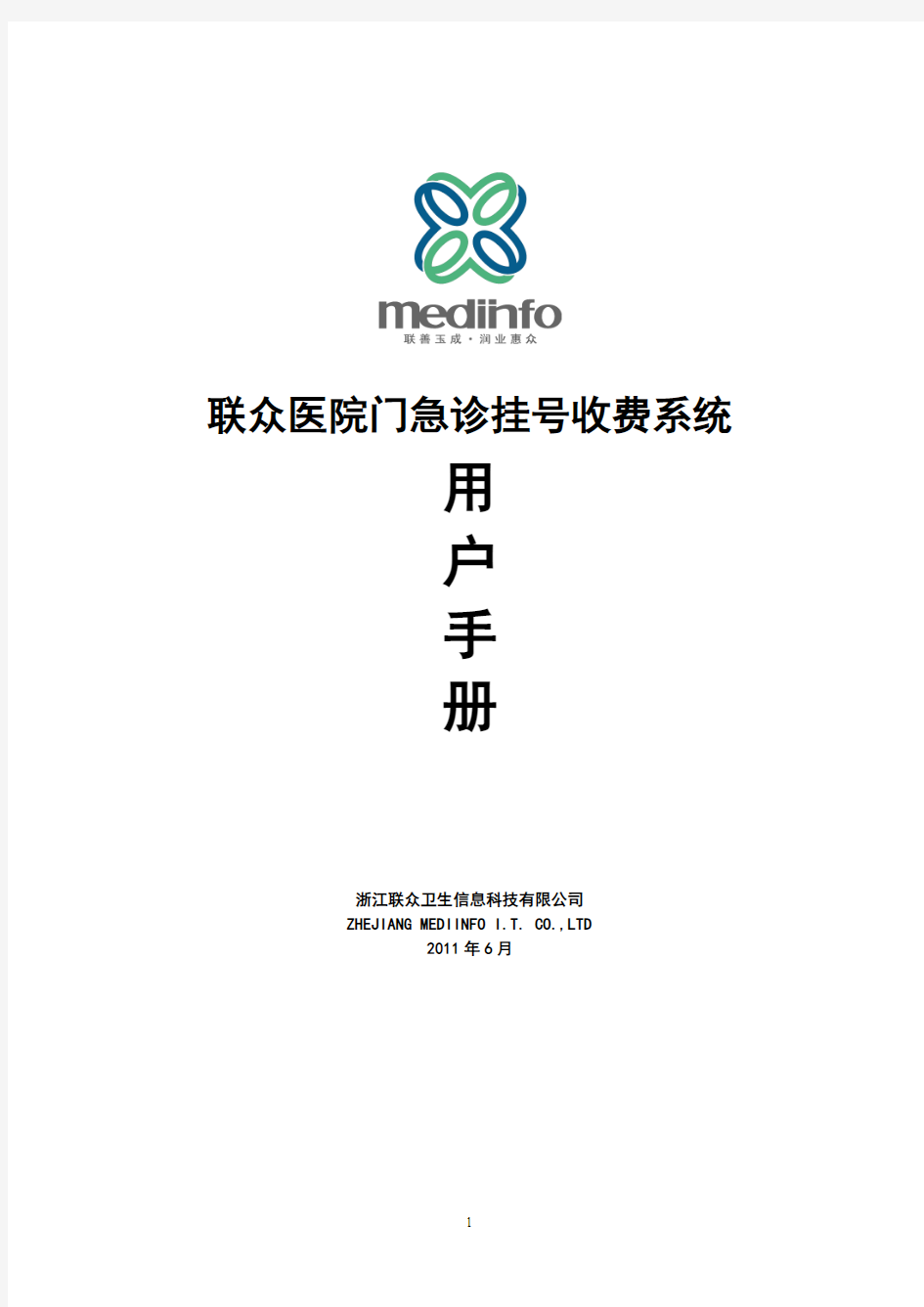
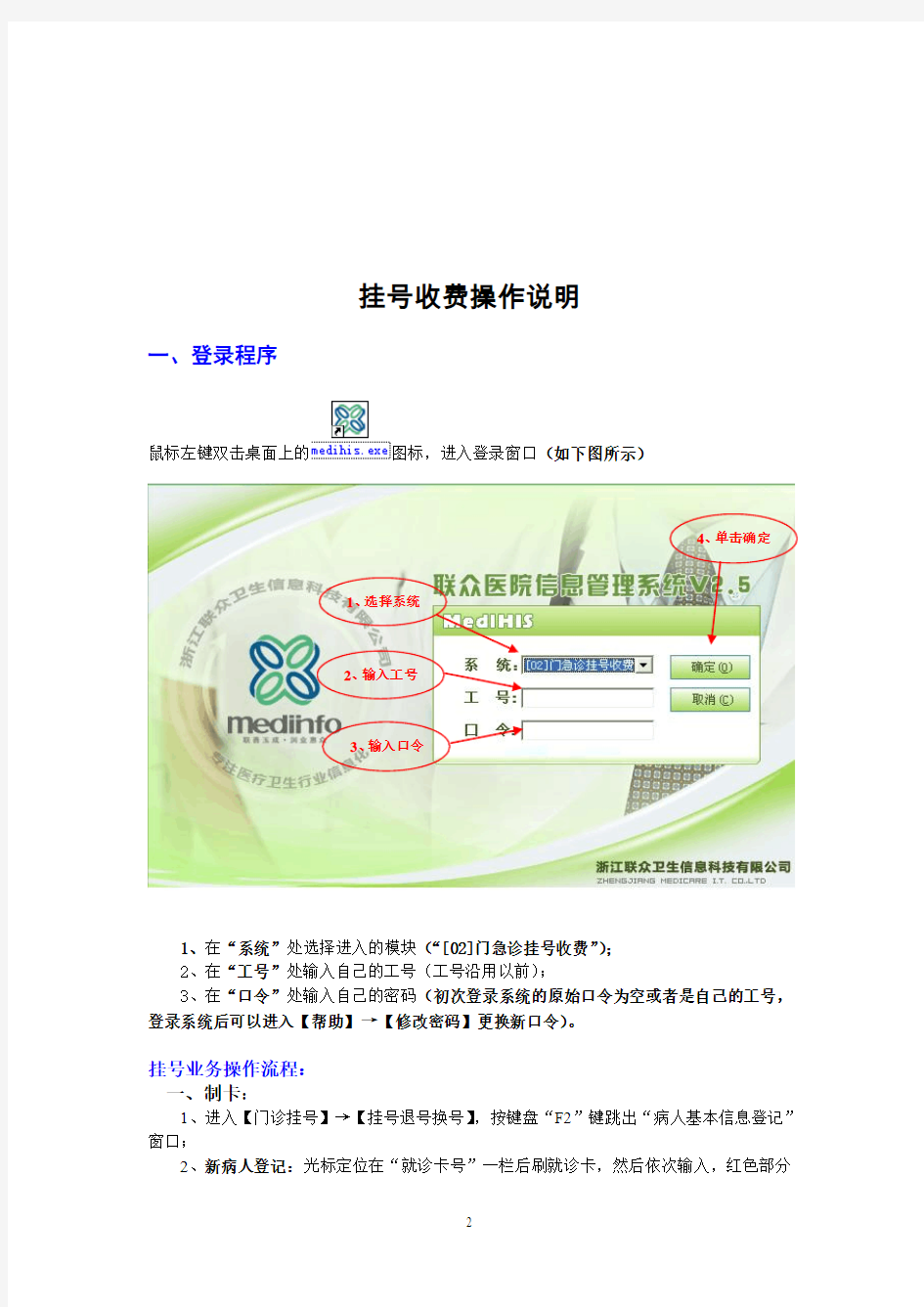
联众医院门急诊挂号收费系统
用
户
手
册
浙江联众卫生信息科技有限公司
ZHEJIANG MEDIINFO I.T. CO.,LTD
2011年6月
挂号收费操作说明
一、登录程序
鼠标左键双击桌面上的图标,进入登录窗口(如下图所示)
4、单击确定
1、选择系统
2、输入工号
3、输入口令
1、在“系统”处选择进入的模块(“[02]门急诊挂号收费”);
2、在“工号”处输入自己的工号(工号沿用以前);
3、在“口令”处输入自己的密码(初次登录系统的原始口令为空或者是自己的工号,登录系统后可以进入【帮助】→【修改密码】更换新口令)。
挂号业务操作流程:
一、制卡:
1、进入【门诊挂号】→【挂号退号换号】,按键盘“F2”键跳出“病人基本信息登记”窗口;
2、新病人登记:光标定位在“就诊卡号”一栏后刷就诊卡,然后依次输入,红色部分
是必输项,点“确定(F2)”按钮后完成信息登记并自动打印病历本(如图所示);
(注意:1)费用类别里可以输入“%”查找所有的类别
2)年龄如果是几个月或者几天的,需要在“出生日期”里输入 3)“婚姻”及“职业”也可以输入“%”查找所有数据
4)如果记录比较多可以用键盘“PgUp ”和“Pgdn ”进行上下页翻
5)无就诊卡无病历本直接登记打印病历本,有病历本无就诊卡,判断病历本上是否有就诊卡号,并判读此卡号是否是卫生局统一卡号,如果是的,直接手工输入卡号登记信息,如果不是,则补张新卡登记信息并把卡号手写到病历本上并盖章
3、病人信息更改:先点“查找(F)”按钮,刷就诊卡后取到老的信息,然后更改点“保存”按钮即可(如图所示)
1、鼠标点在这里刷
就诊卡获取卡号
2、病人类别可以数“%”检索所有的
3、年龄如果为几个月或者几天的,需要在出生日
期里输入
4、婚姻和职业里可以输入“%”检索出所有的
5、点“确定”按钮后跳出是否打印病历卡窗口
光标单击这里,
刷一下就诊卡
二、挂号、退号(换号)、切换收费窗口、挂号发票重打
先维护发票号码:进入【门诊挂号】→【挂号发票维护】,“开始号码”、“结束号码”、“当前号码”输入正确,号码必须是在小组长分配的号码段范围内(如图所示)
当前号码一定要和实际
发票当前号码一致
然后进入【门诊挂号】→【挂号退号换号】
1、进入之前会有一个当前号码提示窗口,需要仔细核对电脑当前号和打印机上的发票号码是否一致;(如图)
2、光标定位在“就诊卡号”处,刷病人就诊卡,在“挂号类别”处可以输入“1”按回车挂普通,输入“2”按回车挂急诊,输入“3”按回车挂专科,输入“4”按回车挂副高,输入“5”按回车挂正高;
3、“挂号类别”选普通、急诊、专科的时候,光标自动定位到“科室/专科”一栏,可以在此输入各科室的拼音码首字母,也可以查找右边科室列表双击选择;“挂号类别”选副高、正高的时候,光标自动定位到“医生”一栏,在此打医生姓名拼音码首字母,或者双击列表也可以;(挂号窗口如图)
3、就诊卡、病历本手工计费,不进入电脑,所以都是默认“否”不用去更改
4、科室或者医生选好后,按下F4即跳出“挂号信息输入完成,是否保存”,点“是”完成挂号并打印挂号发票(如图)
5、退号(换号):按F9跳出窗口,刷就诊卡后进行退号;换号,可以先退掉原先的号,再重挂新的号(如图)
6、按F7可以进行挂号发票重打,但是只能重打最近一次的挂号;
7、按F11可以切换到收费窗口;
8、窗口下方的快捷键提示非常有用,光标放到相应的地方双击鼠标左键也可以使用;
收费业务操作流程:
一、维护个人门诊收费发票号码:
进入【划价收费】→【门诊发票维护】,设置好“开始号码”、“结束号码”和“当前号码”,注意必须是在小组长分配的号码段范围内(如图)
光标单击这里刷下就诊卡
单击一下“是”即可完成退号
在这里选择挂号类别和科室
|注意:<当前号码一定要与打印机上当前发票号码一致>
二、收费结算:
1、进入【划价收费】→【收费结算】,刷病人就诊卡,自动跳出医生开好的处方和检验单,但是检查和治疗类项目需要收费员手工录入(如图)
2、按第一次F4快捷键预结算到“现金”一栏,现金输好之后再按第二次F4收费结算并打印收费发票;
3、如果有两个医生开的处方,可以先找其中一个医生的处方,光标点在“执行科室”处,然后按Delete 键可以删除整张处方,待收取完第一个医生的处方后,再重新刷下卡收取第二个医生的处方;
4、如果有隔日处方,系统会自动提示,选“是”会收取,选否则可以控制不收;
5、如果按了第一次F4到了“现金”一栏后发现明细不对,可以按PgUp 键到明细窗口进行修改;
6、发现收费项目执行科室不对的情况下,要进行修改;
7、收费员录入费用时: 1)注意类型选择正确
2)名称里输入拼音码检索项目,如果检索出的项目比较多的时候,可以用“PgUp ”和“Pgdn ”(小键盘右下角的上、下方向键)进行上下页翻;
3)如果输入有误,可用delete 键删除; 4)录入项目的时候,“开单医生/科室”和“执行科室”一定要选择正确;
当前号码要与实际发票
的当前号码一致
光标单击这里刷下就诊卡
类型一定要选择此处如果是输医生姓名,可以直接打拼音码,如
执行科室要选择正确
鼠标点在这里,然后按键盘上Delete 键进行删除
三、退费处理:
1.在【挂号收费】菜单下→点击【退费处理】输入发票上的电脑号990,(譬如:9013-990-5,第一个表示工号,中间是电脑号,最后一个表示今天收的第几张发票。(如图)
2. 然后选中需要退费的项目,按F5快捷键,项目由绿色变成红色,并且是负的记录,按F4退费,再按F4打印发票。|<注意药品的退费处理是药房做的,先退药处理>|
在这边选择查询的条件
在这里输入相应条件的正确的值
选择需要退费的发票
选择记录,按F5后系统会自动生成
四、发票作废:
在【挂号收费】菜单下→点击【发票作废】输入发票上的电脑号990,一直点‘是’,没有‘是’可点时关掉即可。(如图)
选择好需要作废的发
票后点击“发票作废”
按钮
五、发票作废与发票退费的区别:
1、发票作废必须退发票上全部的项目,发票退费可以退其中的某些项目,也可以全部退掉;
2、做过日报的发票不允许作废,只能发票退费;
3、药房退药对应收费发票退费,药房取消发药对应收费发票作废(可以建议药房在发票上敲相应的标识章)
六、发票重打与发票补打的区别:
1、发票重打,是使用被重打发票的下一个发票号码,被重打发票号码作废;对于发票已经不能用了,必须要重新打一张发票的情况下使用;
2、发票补打,是使用被重打发票的号码,对于发票仍然可以用的情况下可以使用补打;七:下班时做日报:
在【统计报表】菜单下→点击【做收费个人日报】,现金核对无误后点击‘保存’→‘打印’(如下图)
在【综合查询】菜单下→【挂号单据浏览】点击‘检索’查看挂号信息(如下图)
在【综合查询】菜单下→【门诊发票浏览】查看收费发票信息(如下图)
清点一下实际收的现金与这里显示的现金
要输入日期和工号>
网上预约挂号系统操作手册
网上预约挂号系统操作手册 简介 (2) 卫生局用户功能介绍 (2) 登陆系统: (2) 科室基本资料维护: (3) 删除科室基本信息: (3) 新增科室基本信息: (3) 查看科室专业: (4) 医院用户管理: (4) 卫生局用户管理 (5) 其他功能: (5) 医院用户功能介绍 (5) 登陆系统 (5) 医院基本信息维护 (6) 医院科室基本信息 (6) 新增科室基本资料 (7) 查看科室专业 (7) 专家基本信息 (8) 新增专家 (8) 查看专家 (9) 医院班别资料 (9) 专家出诊时间表维护 (9) 预约记录 (10) 其他功能 (10)
简介 网上预约挂号系统的用户角色可以分为公众用户、医院用户和卫生局用户,其中医院用户和卫生局用户需要进行相关基本资料的初始化,卫生局用户进行的操作有,科室的管理,卫生局用户的管理,医院用户的管理,相关的统计信息,医院用户进行的主要功能有,医院基本资料的维护,医院科室资料维护,医院专家信息维护,医院班别资料维护,专家坐诊时间表维护,专家预约记录查询等。 系统基础数据初始化,系统在正式上线之前要把基础数据进行初始化,主要有如下几个基础数据需要初始化。科室资料,专业资料(这两个基础资料是卫生局进行维护的,主要是为了规范系统的科室和专业的命名,以方便统计和公众查找,期初我们会提供一个SQL脚本,执行这个脚本就可初始化科室和专业资料),系统在部署之后只有一个超级管理员账号,这个账号是预留给卫生局的系统管理员来使用的; 如果有医院需要加盟本系统,应先提出申请,由系统管理员为此医院建立一个管理员账号,医院管理员用这个账号登陆系统,可以完善医院基本资料,医院科室专业,医院专家,医院班别及挂号时段,医院专家坐诊时间表等数据的维护和操作,医院管理员也可以查看本院的专家的预约挂号纪录等; 公众用户可直接在网上注册来获取本系统的登陆账号,只有注册登陆的用户才能进行挂号作业,公众在没有登陆之前可以进行医院的查找,科室专业的查找,专家的查找等; 下面按照用户角色类型一一介绍各自的功能; 卫生局用户功能介绍 卫生局用户:卫生局用户是此系统的最高权限用户,所有的基本资料都应从这里开始或以卫生局用户建立的基本资料为准或来源,系统在部署初始化的时候,会预生成一个超级管理员帐号superadmin,密码是password,卫生局用户首先就可以用此帐号及密码来登陆卫生局网上预约挂号系统; 登陆系统: 先打开一个IE 窗口,在网址栏上输入http://10.10.3.14:7001/sofpro//cms/publishjspfile/wsj/cms_00000000000 00000062_tpl.jsp?requestCode=38,在出现的页面中点击卫生局那个页签,在卫生局帐号输入框里输入superadmin,在登陆密码的输入框里输入password ,点击登陆或直接回车,用户就登陆进入了系统,系统进入的功能菜单如下
软件系统用户手册模板
附录4-4 用户手册 1 引言 (3) 1.1 编写目的 (3) 1.2 背景 (3) 1.3 定义 (3) 1.4 参考资料 (3) 2 用途 (4) 2.1 功能 (4) 2.2 性能 (4) 2.3 安全保密 (5) 3 运行环境 (5) 3.1 硬件设备 (5) 3.2 支持软件 (5) 3.3 数据结构 (5) 4 使用过程 (6) 4.1 安装与初始化 (6) 4.2 输入 (6) 4.3 输出 (8) 4.4 文卷查询 (9) 4.5 出错处理和恢复 (9)
4.6 终端操作 (9)
1引言 1.1编写目的 说明编写这份用户手册的目的,指出预期的读者。 1.2背景 说明: 1)这份用户手册所描述的软件系统的名称; 2)该软件项目的任务提出者、开发者、用户(或首批用户)及安装此软件的计算中心。 1.3定义 列出本文件中用到的专门术语的定义和外文首字母组词的原词组。 1.4参考资料 列出有用的参考资料,如: 1)项目的经核准的计划任务书或合同、上级机关的批文; 2)属于本项目的其他已发表文件; 3)本文件中各处引用的文件、资料,包括所要用到的软件开发标准。列出这些文件资料的标题、文件编号、发表日期和出版单位,说明能够取得这些文件
资料的来源。 2用途 2.1功能 结合本软件的开发目的逐项地说明本软件所具有各项功能以及它们的极限范围。 2.2性能 2.2.1精度 逐项说明对各项输入数据的精度要求和本软件输出数据达到的精度,包括传输中的精度要求。 2.2.2时间特性 定量地说明本软件的时间特性,如响应时间,更新处理时间,数据传输、转换时间,计算时间等。 2.2.3灵活性 说明本软件所具有的灵活性,即当用户需求(如对操作方式、运行环境、结果精度、时间特性等的要求)有某些变化时,本软件的适应能力。
卫宁医疗信息系统用户操作手册簿
恒大健康管理中心医疗信息系统 操作指引 (1.0)
1.引言 1.2系统功能简介 《恒大健康管理中心医疗信息系统》具有如下功能和特性: ●严格按照软件工程的方法设计开发,并全面遵国家业务规和数据集 规要求; ●界面友好美观,操作方便,易学易用,触类旁通。 1.2系统环境要求 网络配置: 您的计算机必须能连接到互联网。 硬件配置: 您的计算机不应低于如下配置,否则将会影响系统稳定和性能。 ?CPU:2.0及以上,至少存4G及以上,40G及以上硬盘空间,键盘及鼠标一个。 操作系统: WindowsXP/Win7简体中文版。 屏幕设置: 1024*768及以上分辨率 1.3系统使用简介
恒大健康管理中心医疗信息系统使用简介流程如下: 1、计算机必须能连接到互联网。 2、通过浏览器打开121.40.74.102:85/netchss/(网址),进入系统下载界面(图一)。 4、点击“运行”下载客户端安装包,安装完毕,在电脑“开始”可看到“恒大健康管理信息系统”,可将快捷方式放桌面。点击进入程序。 5、根据系统管理员分配的系统账号进行登录系统,如无法登录需要获得系统登录账号。 6、如果登录后无法见到需要使用的系统模块,请相关系统管理人员分配权限。 7、系统正常登录后,主界面如图(二)所示。 图(一)
图(二) 1.系统功能操作说明 2.1门诊诊疗
.2.1.1 挂号管理 在系统主界面中选择“门诊诊疗”→“挂号管理”菜单项,进入“门诊挂号”窗口。对待进行门诊挂号的病人进行挂号。
1.输入“”回车(若使用诊疗卡,则选择磁卡类型,输入磁卡号),如果有该病人就诊记录则直接双击选择,没有则在弹出的窗口进行病人信息登记,登记完毕后保存,然后选择挂号类别、科室和门诊项目,点击保存,在弹出的收费窗口单击确定,实现挂号。 注:其中单击,进入病人信息管理界面,查看病人的信息;单击左下角的“新病人”,开始给新病人挂号。 (挂号录入支付费用)
财务报表网上申报操作手册
财务报表网上申报系统操作手册 目录 一、财务报表网上申报2 1.进入“财务会计报表申报”页面2 2.下载财务报表电子表单3 3.填写并提交财务报表电子表单6 二、财务报表申报情况网上查询8 1.进入“申报区”8 2.选择查询条件8 3.查询结果9 4.查看申报数据9
一、财务报表网上申报 1.进入“财务会计报表申报”页面 (1)登录成功后即可进入XX省国家税务局首页,如下图所示。 (2)点击主菜单上的“申报区”从下拉菜单中选择“财务会计报表申报”即可以进入财务报表网上申报页面,如下图所示。
2.下载财务报表电子表单 (1)选择会计制度类型和报表所属期 进行企业所得税年度汇算清缴申报时,系统将自动在“应申报财务报表(年报)”栏目中生成应申报记录,纳税人无需手工选择所属期,可直接在“应申报财务报表(年报)”栏目中选择会计制度类型,然后点击“下载电子表单”,如下图所示。 进行企业所得税季度申报和其他税种申报时,纳税人既需要手工选择财务报表类型,也需要手工选择报表所属期。具体步骤如下: 首先进入“财务会计报表申报”区后在会计制度类型中选择所适用的会计制度,如下图所示。 然后点击“报表所属期起”右边的图标会弹出日期选择框,选择一个日期作为“报表所属期起”,如下图所示。
再点击“报表所属期止”右边的图标会弹出日期选择框,选择一个日期作为“报表所属期止”,如下图所示。 完成“会计制度类型”、“报表所属期起”和“报表所属期止”的填写后点击右边的“下载电子表单”按钮,如下图所示,即可进入下载页面。
(2)下载财务报表电子表单表单 进入下载页面后,输入验证码,点击“下载电子表单”即可下载对应的财务报表,如下图所示。有多个财务报表时,需分别点击“下载电子表单”分别下载。 点击“下载电子表单”,则会弹出财务报表下载提示框,点击“保存”,选择保存路径,将财务报表保存到本机,如下图所示。
HIS系统操作手册
HIS系统操作手册
HIS 系 统 操 作 手 册 门诊挂号系统 1.双击门诊挂号系统图标进入登陆界面,输入自己用户名(用户 名为自己名字各字拼音首字母,例如:张三的用户名为zs)然后点击确定进入操作界面,如下图:
2.进入操作界面,此时分三种情况: (1)没有在医院办理过会员但不办会员信息的病号直接挂号 A.点击导航窗口上门诊挂号图标; B.输入病号相关信息并点击打单,如果需要打出挂号单 就点击是,不需要打印就点击否,此时挂号操作即将完 成(注意:如果挂号医生处没有选择具体医生,该病号 挂哪个科室的号,该科室所有医生在候诊队列中都能看
到该病号信息)。 (2)没有在医院办理过会员但要办会员信息的病号直接挂号 A.点击导航窗口上会员发卡图标进入操作界面; B.输入会员信息(注意:蓝色字必填),点击会员信 息保存,然后再在VIP会员卡号一栏中输入给该病 号设置好的会员卡号,点击回车键,然后点击卡信 息保存; C.点击导航窗口上门诊挂号图标进入挂号操作界面, 在就诊卡号一栏输入该病号的VIP会员卡号,点击 回车,输入病号挂号信息,点击打单。如果需要打 出挂号单就点击是,不需要打印就点击否,此时挂 号操作即将完成(注意:如果挂号医生处没有选择 具体医生,该病号挂哪个科室的号,该科室所有医 生在候诊队列中都能看到该病号信息)。
(3)已经办理会员号的病号挂号 点击导航窗口上门诊挂号图标进入挂号操作界面,在 就诊卡号一栏输入该病号的VIP会员卡号,点击回 车,输入病好挂号信息,点击打单。如果需要打出挂 号单就点击是,不需要打印就点击否,此时挂号操作 即将完成(注意:如果挂号医生处没有选择具体医 生,该病号挂哪个科室的号,该科室所有医生在候诊 队列中都能看到该病号信息)。
用户操作手册模板
【XXXXX应用项目】 用户操作手册 报告人: 报告时间:
1.引言 (3) 1.1编写目的 (3) 1.2项目背景 (3) 1.3定义 (3) 1.4参考资料 (3) 2.软件概述 (3) 2.1目标 (3) 2.2功能 (3) 2.3性能 (3) 3.运行环境 (4) 3.1硬件 (4) 3.2支持软件 (4) 4.使用说明 (4) 4.1安装和初始化 (4) 4.2输入 (4) 4.3输出 (5) 4.4出错和恢复 (5) 4.5求助查询 (5) 5.运行说明 (6) 5.1运行表 (6) 5.2运行步骤 (6) 6.非常规过程 (6) 7.操作命令一览表 (7) 8.程序文件(或命令文件)和数据文件一览表 (7) 9.用户操作举例 (7)
1.引言 1.1编写目的 【阐明编写手册的目的,指明读者对象。】 1.2项目背景 【应包括项目的来源、委托单位、开发单位和主管部门。】 1.3定义 【列出手册中所用到的专门术语的定义和缩写词的原文。】 1.4参考资料 【列出有关资料的作者、标题、编号、发表日期、出版单位或资料来源,可包括: a.项目的计划任务书、合同或批文; b.项目开发计划; c.需求规格说明书; d.概要设计说明书; e.详细设计说明书; f.测试计划; g.手册中引用的其他资料、采用的软件工程标准或软件工程规范。】 2.软件概述 2.1目标 2.2功能 2.3性能 a.数据精确度【包括输入、输出及处理数据的精度。】 b.时间特性【如响应时间、处理时间、数据传输时间等。】
c.灵活性【在操作方式、运行环境需做某些变更时软件的适应能力。】 3.运行环境 3.1硬件 【列出软件系统运行时所需的硬件最小配置,如 a.计算机型号、主存容量; b.外存储器、媒体、记录格式、设备型号及数量; c.输入、输出设备; d.数据传输设备及数据转换设备的型号及数量。】 3.2支持软件 【如: a.操作系统名称及版本号; b.语言编译系统或汇编系统的名称及版本号; c.数据库管理系统的名称及版本号; d.其他必要的支持软件。】 4.使用说明 4.1安装和初始化 【给出程序的存储形式、操作命令、反馈信息及其含意、表明安装完成的测试实例以及安装所需的软件工具等。】 4.2输入 【给出输入数据或参数的要求。】 4.2.1数据背景 【说明数据来源、存储媒体、出现频度、限制和质量管理等。】
《社会保险网上申报操作手册》
《无变动结算操作指南》 【业务介绍】 此功能适用于当月无任何变动的参保单位 无变动结算后不需要分中心审核即可生效 1.进入社会保险企业网厅申报界面,点击【无变动结算】按钮 2.务必确认单位信息(包括单位名称等信息)无误后,再点击【确定】按钮 3.点击【是】按钮 4.点击【确定】按钮,单位无变动核定成功! 5.本月社会保险申报结算完毕,可直接查询本月结算金额。
《新增职工增加操作指南》 【业务介绍】 本功能适用于单位新增职工(包括首次参保和统筹转入人员)的申报操作新增职工申报之前请参保单位务必到所属地区县人社局办理用工登记手续外省户籍且首次在津参保人员需携带身份证原件至分中心进行信息预录入 1.进入社会保险企业网厅申报界面,点击【单位职工增加】按钮 2.分别输入【证件】(如末尾为字母,请输入大写X)【申报工资】信息 如果是三险户,请注意选择新增职工的【用工围】(农籍工) 确认信息无误后点击【确定】按钮 3.消息提示,点击【确定】按钮 4.返回首页,点击【申报业务提交】按钮
5.进入待提交申报管理界面 请确认新增职工的申报信息 包括姓名、身份证、申报工资等信息 如果新增职工的信息有误 勾选相应的人员信息 点击【删除】按钮即可 如果确认申报的信息无误 勾选该人员信息,点击【提交】按钮 6.消息提示,点击【确定】按钮,提交成功! 7.【特别提示】 如果本月所申报业务都已申报完毕且审核通过,千万别忘了点击【有变动结算】
《单位职工减少申报指南》 【业务介绍】 此功能适用于参保单位职工减少(包括离职、死亡、……)申报操作减少职工申报之前请参保单位务必到所属地区县人社局办理退工手续如果所要减少的职工存在欠缴等特殊情况则无法在网厅办理减少操作1. 进入社会保险企业网厅申报界面,点击【单位职工减少】按钮 2.输入职工【证件】(如末尾为字母,请输入大写X) 点击回车,系统会自动弹出该职工的信息 【变更原因】选择“停缴费” 确认信息无误后点击【确定】按钮 3.消息提示,点击【确定】按钮
金仕达卫宁门诊挂号操作手册
THIS4医院信息管理系统 操作手册 上海金仕达卫宁医疗信息技术有限公司 2008年01月
文件编号:WN-QR-操作手册-4.5 版本 <4.5> 修订历史记录
目录 1基本操作 (4) 1.1日常工作 (4) 1.1.1基本信息登记 (4) 1.1.2挂号登记 (6) 1.1.3医保凭证修改 (12) 1.1.4基本信息维护 (13) 1.1.5家床登记 (14) 1.1.6家床撤消 (15) 1.1.7社会关系设置 (16) 1.1.8充值卡维护 (17) 1.2财务 (19) 1.2.1操作员结帐 (19) 1.2.2全班操作员结帐 (20) 1.2.3挂号结帐单统计 (22) 1.3查询 (23) 1.3.1挂号查询 (23) 1.3.2凭证查询 (24) 1.3.3病人信息查询 (25) 1.3.4挂号动态图表 (26) 1.3.5医保单独请求 (27) 1.3.6医保账户查询 (28) 1.4报表 (29) 1.4.1挂号外挂报表 (29) 1.5设置 (31) 1.5.1发票管理 (31) 1.5.2科室专家排班 (32) 1.5.3挂号联动定义 (34) 1.5.4高级专家设置 (35)
1基本操作 1.1日常工作 图4-1-1 日常工作 1.1.1基本信息登记 一、功能说明 该模块主要用来完成门诊病人基本信息登记工作:登记病人的卡号(磁卡、保障卡、IC 卡任选一种)、病历号、姓名、费别、凭证等基本信息。 二、操作说明 1)从门诊挂号系统主界面选择菜单项中“日常工作”—>“基本信息登记”(图4-1-1)。 进入基本信息登记窗口(图4-1-2)。
用户操作手册模板
用户操作手册模板 1 引言 1.1 编写目的:阐明编写手册的目的,指明读者对象。 1.2 项目背景:说明项目的来源、委托单位、开发单位及和主管部门。 1.3 定义:列出手册中使用的专门术语的定义和缩写词的愿意。 1.4 参考资料: ● 列出有关资料的作者、标题、编号、发表日期、出版单位或资料来源 ● 项目经核准的计划任务书、合同或上级机关的批文;项目开发计划;需求规格说明书;概要设计说明书;详细设计说明书;测试计划 ● 文档中所引用的其他资料、采用的软件工程标准或软件工程规范。 2 软件概述 2.1 目标 2.2 功能 2.3 性能 2.4 数据精确度:包括输入、输出及处理数据的精度。 2.5 时间特性:如响应时间、处理时间、数据传输时间等。 2.6 灵活性:在操作方式、运行环境需做某些变更时软件的适应能力。 3 运行环境 3.1 硬件 ● 列出软件系统运行时所需的硬件最小配置,如计算机型号、主存容量 ● 外存储器、媒体、记录格式、设备型号及数量 ● 输入、输出设备 ● 数据传输设备及数据转换设备的型号及数量。 3.2 支持软件 ● 操作系统名称及版本号 ● 语言编译系统或汇编系统的名称及版本号 ● 数据库管理系统的名称及版本号 ● 其他必要的支持软件 4 使用说明 4.1 安装和初始化:给出程序的存储形式、操作命令、反馈信息及其做含意、表明安装完成的测试实例以及安装所需的软件工具等。 4.2 输入:给出输入数据或参数的要求。 ● 数据背景:说明数据来源、存储媒体、出现频度、限制和质量管理等。 ● 数据格式:如长度、格式基准、标号、顺序、分隔符、词汇表、省略和重复、控制。 ● 输入举例。 4.3 输出:给出每项输出数据的说明。 ● 数据背景:说明输出数据的去向、使用频度、存放媒体及质量管理等。 ● 数据格式:详细阐明每一输出数据的格式,如首部、主体和尾部的具体形式。 ● 举例 4.4 出错和恢复:给出出错信息及其含意;用户应采取的措施,如修改、恢复、再启动。 4.5 求助查询:说明如何操作。 5 运行说明
亚创门诊管理系统操作手册知识分享
亚创医院管理信息系统 门 诊 管 理 系 统 操 作 手 册
二00五年一月 一:门诊管理系统功能简介。 医院门管理系统是医院为病人服务的重要窗口,减少病人排队时间,提高工作效率是为病人服务的宗旨。本系统根据医院的常规门诊流程,提供了各种快捷的输入方式,在计算机上高效率的处理以前的各种门诊工作,并且可根据需要提供不同工作流程,系统还提供了退费、发票补打、门诊交款报表的功能。这样就充分利用医院的窗口资源,树立良好的窗口形象。 门诊管理系统的主要功能包括病人挂号、挂号补打、退号、门诊收费(录入处方及检查治疗单)、划价收费(核算病人的费用)、完成现金收费并打印发票、发票补打、门诊退费等功能;主要满足以收费为核心的管理,完成收费日清月结,随时生成各类门诊收费报表及各种统计报表。在划价时,系统首先检查药品的库存量,如果库存为零,则禁止输入该药品。 病人就诊主要流程: 两种情况: 1、划价收费分开 门诊病人挂号后到就诊科室由医师开具处方到划价处(相应的执行科室)划价,再到门诊收费处交费,再去执行科室作相应的项目。 2、划价收费合并 门诊病人挂号后到就诊科室由医师开具处方到门诊收费室,一次完成划价收费,然后到再去相应执行科室作相应的项目。 注意:门诊划价收费是分开还是合并是在系统维护模块中通过“系统参数设置→系统→划价收费”中设置。 二:门诊管理系统功能详细介绍。 1、门诊挂号 门诊挂号是医院管理系统中重要的环节之一。 门诊挂号操作窗口如图所示:
第一层第二层 第三层 门诊挂号窗口分为三层: 第一层:工具栏 挂号:进入门诊挂号信息输入状态。 查询:根据门诊号或姓名对已经挂号的病人进行查询。 退出:推出门诊挂号窗口。 第二层:输入病人挂号信息内容。 第三层:显示病人挂号收费明细。 门诊挂号操作步骤: 1、首先单击第一层中“挂号”按钮或直接按“回车”键便可进入病人挂号信息输入状 态。这时“挂号”按钮变为“保存”按钮。 2、根据病人的实际情况在第二层中输入病人挂号信息的内容。同一个病人挂号时可以 同时挂几个连续的号(挂号流水号)。在第三层中会同时显示病人挂号信息收费明细。 3、如果操作错误可单击第一层中“放弃”按钮。放弃后该病人挂号信息需重新输入。 4、病人挂号信息输入完成后,单击第一层中“保存”按钮系统便会弹出挂号票据打印 预览窗口。可以进行票据打印操作。此时系统会自动产生病人挂号流水号并保存病人挂号信息,便于以后病人挂号查询、挂号票据的补打和退号等操作。 5、挂号特殊病人(如本院职工和家属)的挂号操作。在对挂号特殊病人进行挂号操作 时,姓名编辑框中可以输入挂号特殊病人的相关信息(如编码、拼音码、姓名)也可以不输入任何信息,然后按键盘“F2”按钮,此时即可调出特殊挂号人员信息选择窗口以供操作人员进行选择;若挂号特殊病人相关信息完全输入,按“F2”时会直接将特殊人员的“姓名”、“性别”、“年龄”直接调入,并且“单位”编辑框不能输入任何信息。而且“挂号种类”编辑框中也不能输入任何信息(系统默认为特殊病人挂号)。 注意:挂号特殊病人的信息维护是在系统维护模块中通过“信息维护→门诊信息维护→挂号特殊人员”中进行设置。
工伤保险网上申报操作手册范本
江参保单位数据上报系统 使用手册
系统详解 1.登录 在社保局申请了网上申报功能的单位通过IE浏览器登录社保局申报: 登录地址1(电信):220.166.78.182:7001/l.jsp 登录地址2(移动):117.139.126.10:7001/l.jsp 注:网址中“l.jsp”是英文字母L的小写 用户名:单位编号 初始密码:123456 第一次登录时需要先修改密码,点击修改密码按钮进入修改密码界面: 在登录名一栏输入单位编号,原密码一栏输入在社保局申请开通网上申报时的初始密码,新密码一栏输入自己需要的登录密码,点击保存弹出提示后密码就成功保存: 返回开始的登录界面,在用户名一栏输入自己的单位编号,在密码一栏输入修改后密码,点击登录按钮进入申报业务界面:
2.缴费工资申报 点击左边导航栏中的“缴费工资申报”功能,进入工资录入界面:
2.1单个人员申报 如果只申报一个人的工资可以通过精确查找来确定,点击个人编号傍边的进入精确查找界面。 输入公民或者或者个人编号点击检索,查找出需要的人员 双击检索出来的人员行跳转到工资录入界面。
逐行填写申报工资数据点击保存。 2.2批量人员申报 如果需要申报全单位或多人的工资可以通过批量检索来处理。 先填写查询条件中生效年月和工资类型后直接点击检索,就可以查询出本单位所有人员的工资信息。 在序号栏勾选需要申报的人员后,逐个填写职务岗位工资、级别或薪级工资等工资组成项目后点击保存。 如果申报成功会弹出的提示界面。 然后系统会自动跳转到工资申报情况查询页面,方便经办人员核对信息。
可以根据个人编号、工资类型、数据状态、工资录入时间围来精确检索。 确认无误后需要经办人员点击上方功能分页 进入数据提交界面,点击检索后,会出现本次未提交人员列表,勾选需要提交人员的序号,点击正式提交 如果申报数据有错就会弹出 的提示界面。 点击确定后会自动跳转到错误信息列表。
用户操作手册【模板】
用户操作手册 1. 引言 1.1 编写目的 本操作手册供本系统操作人员参考之用,分别为客户机端和服务器端使用人员说 明本系统操作方法。 1.2 项目背景 本项目(机票预定系统)时由浙江航空公司委托,由<>软件开发小组负责开发。 1.3 定义 WINDOWS NT:本系统所采用的操作系统。 SQL SERVER:系统服务器所使用的数据库管理系统(DBMS)。 1.4 参考资料 机票预定系统项目计划任务书浙江航空公司1999/3 软件工程及其应用周苏、王文等天津科学技术出版社1992/1 软件工程张海藩清华大学出版社1990/11 项目的计划任务书《》软件开发小组1999/6/1 项目开发计划《》软件开发小组1999/6/1 需求规格说明书《》软件开发小组1999/6/1 概要设计说明书《》软件开发小组1999/6/1
详细设计说明书《》软件开发小组1999/6/1 2. 软件概述 2.1 目标 本系统分为服务器端和客户机端两个部分,旅行社为客户机端,航空公司为服务 器端。客户机和服务器通过网络进行通信。旅行社通过网络把预定机票的旅客信 息(姓名,性别,工作单位,身份证号码,旅行时间,旅行目的地等)传输到服 务器,服务器程序通过对数据库的查询来为旅客安排航班,并把安排结果传输到 客户机,客户机印出取票通知和帐单。旅客在飞机起飞前一天凭取票通知和帐单 到旅行社交款,客户机将旅客信息传输给服务器,服务器在数据库中校对无误 后,发出确认信息给客户机,客户机即印出机票给旅客。 2.2 功能 系统实现了在各个客户机端预定机票的功能,并在分布式系统的基础上采用了一 些实时处理,以达到快速响应。客户机端除了预定之外,本系统还可进行航班查 询和取消预定的功能。服务器端还实现了对航班信息的自动管理和数据库查询, 维护功能。 2.3 性能 数据精确度: 输入数据: 旅客输入: 旅客姓名String 旅客性别Char
门诊收费操作手册
.门诊收费操作手册
————————————————————————————————作者:————————————————————————————————日期:
门诊划价收费操作手册 (全科收费角色) 1.系统登录 系统直接采用浏览器登录,打开浏览器,输入系统网址回车跳转到登录界面,输入自己的“用户名”、“密码”、选择“全科收费角色”,敲回车登录系统。 图1 系统登录 2.划价收费 ①收费结算 医生给病人开完处方、处置之后,病人会到收费处缴费,单击【划价收费】→【收费结算】进行缴费,刷卡或者单击展开病人列表找到并双击病人进行结算,这时会跳出单据选择窗口,这些单据是医生开的处方和处置,这里支持全部收费和部分收费,当病人没带够钱时病人可选择只交一部分单据的钱。
图2 收费单据选择 选择需要缴费的单据,默认情况下全选,单击【确定】按钮将单据内容调入收费窗口。然后进行结算,结算分三类:自费病人结算、医保病人结算和新农合病人结算。 图3 收费结算 自费病人结算:直接单击图3上的【费用结算】按钮进入结算界面,核对费用并收钱单击【确定】完成收费,系统会自动打印门诊发票。
图4 结算确认 医保病人结算:则需要将病人医保卡插入读卡器,依次操作【读社保卡】→【门诊登记】→【费用上传】→【费用结算】进行结算,结算完成后医保结算收据,如果费用上传后不进行结算,则需要【撤销上传】。(医保结算的前提是与医保系统之间做好对接,如果医院无医保系统,则无需理会本操作) 新农合病人结算:先单击【读新农合卡号】,输入病人新农合卡号并【确定】,接着单击【费用结算】进行结算。(新农合结算的前提是与新农合系统之间做好对接,如果医院无新农合系统,则无需理会本操作) ②新建病人信息:给病人建档,相当于办理就诊卡。如果医院不需要挂号,则可以在这里直接给病人建档。输入病人信息,红色字体为必填项。
工伤保险网上申报操作手册
工伤保险网上申报系统操 作手册 二零一四年一月四日
目录 §1.1网报环境配置..................................... §1.1.1网报网址................................... §1.1.2安装缓存工具............................... §1.2登录账号......................................... §1.2.1操作说明................................... §1.2.2口令修改................................... 第二章业务操作介绍....................................... §2.1网报操作流程图................................... §2.1.1流程图..................................... §2.2单位信息确认..................................... §2.2.1单位信息................................... §2.2.2人员信息................................... §2.3人员变更登记..................................... §2.3.1人员增加................................... §2.3.2人员减少................................... §2.4月度工资申报..................................... §2.4.1月度工资申报............................... §2.5数据提交......................................... §2.5.1数据提交................................... §2.6确认表打印....................................... §2.6.1人员增减变更表打印.........................
用户手册模板
一、登录界面 1、输入用户名密码登录到晨鹰大众出租车管理系统软件V1.0(简称:出租车管理系统) 中。 二、登录到系统后看到的界面 1、左边为列表菜单,右边为最新的记录信息。 2、桌面分为六个小模块,各为:处罚记录信息、投诉处理信息、交通事故记录信息、 好人好事记录信息、代班记录信息、责任金及油款上交记录信息 三、系统管理 1.1、班组基本信息显示所有的班组信息,具有添加班组、删除班组、查看班组信息 的功能。
到上一步操作。 是否真的要执行此操作。当选择确定是会删除记录,取消会放弃当前操作。
1.1.3 、班组的编辑功能比如点击萧山班跳转到编辑页面会将萧山班显示在页面上, 让用户对其进行从新编辑。 1.1.4、班组的查看功能比如点击萧山班跳转到班组信息页面会将班组名称和所查看 班组的领班人显示出来,供用户查看信息,点击返回按钮返回到上一步操作。
1.2、人员基本信息点击人员基本信息,跳转到人员信息列表页面具有查看单个人 员详细信息,编辑人员信息,删除人员信息,添加人员信息的功能,根据条件 查询对应信息的搜索功能。 1.2.1、人员添加功能输入对应的人员信息即可将数据录入的数据库中,点击确定录入, 点击返回跳转到上一步操作。
1.2.2、人员信息查看功能比如点击“王福来”跳转页面显示“王福来”的相信信息。 1.2.3、人员信息编辑功能比如点击“王福来”,跳转到编辑界面,会将原有的数据显示 在页面上,在原有的基础上进行操作,减轻了用户的输入操作负担。
1.2.4、人员信息的删除功能点击删除按钮弹出是否删除的询问对话框让用户再一次确 认是否真的要执行此操作。当选择确定是会删除记录,取消会放弃当前操作。 1.2.5、人员信息搜索功能比如在列表中选择萧山班点击查询按钮将查询出来的信息都 为萧山班的信息。
门诊收费员操作步骤
系统门诊流程 备注:门诊收费员只需进行挂号和划价收费操作 1、挂号操作: 首先在桌面找到系统快捷方式(如图): 双击打开进入系统登录界面(如图): 输入操作员的登录代码(工号)以及口令 可进入系统,如果登录代码或者口令输入错误则进入不了系统,所以操作员必须牢牢记住自己的登录代码和口令;
进入系统后自动进入系统主界面,主界面分为菜单栏、导航栏、状态栏以及操作界面。(如图): 系统的上方是菜单栏,可以在菜单栏中进入相应的模块中;左侧的导航栏也是此功能;最下方是系统的状态栏,显示系统的版本以及所在部门和用户信息;右边是系统的操作界面。在操作界面找到挂号按钮,进入挂号操作窗口(如图): 操作员在左侧选择好病人挂号科室,然后在右侧输入病人信息,每输入一项可按键盘回车键,输入完毕后敲入挂号按钮或鼠标点击挂号按钮,点击该按钮后提示是否确认挂号对话框(如图):
点击按钮“是” 挂号成功,自动弹出打印窗口 注意:在右下角可对发票进行更改发票和重打 步骤:直接单击发票编号处或<重打印R>按钮,系统自动弹出修改挂号单发票修改框;如图: 门诊划价收费操作: 在系统主界面找到划价收费按钮或在菜单栏下的<业务管理>→<门诊收费>→<划价收费> 或者在导航栏下的树形结构下找到此项,选择划价收费后进入划价收费操作窗口,如图:
个处方选择的窗口 鼠标选择好处方后单击确定,进入划价界面:
口、<退费>按钮以<及重打印发票>按钮如图: 鼠标单击<助记码>按钮可切换<助记码>,如图: 鼠标单击计算器图标可弹出计算器窗口,如图: 鼠标单击<明细>按钮进入<当天所有发票明细>界面,如图:
社保网上申报操作手册
海南地税网上申报系统--单位社保费申报操作手册
第一章前言 1.1 综述 海南地税网上申报项目作为海南地税税务管理信息系统项目的一部分,依托于海南省现有网络技术和税收征管模式的发展变化,以完成“网上报税”为核心的任务,为纳税人提供安全、便捷、完整的申报、纳税服务。 网上申报系统主要包括涉税通知、纳税人信息管理、填写申报表、正式申报、网上划款、申报查询、划款查询、缴纳税款查询、纳税人自行税种核定和退出系统几部分。 本篇将对各功能模块逐一介绍。 1.2 前期准备工作 纳税人在登录到本系统进行申报、缴款业务之前,应首先到征收大厅办理税务登记及相关业务(如税种鉴定、签属税银协议、网上申报方式等)。税务人员将纳税人登记、鉴定等信息保存到征管系统后,由网上申报管理人员登录到网上申报管理平台,完成纳税人的发行工作。而后纳税人即可登录到网上申报系统开始申报、缴款业务。 第二章系统登录 2.1 概述 系统登录功能主要是实现对纳税人登录到网上申报系统进行身份检查,纳税人登录时必须通过正确输入校验码及其pin码才能登录,否则不允许登录到网上申报系统。 2.2 CA方式登录 2.2.1 处理流程 2.2.1.1主要流程 开始→输入网上申报系统地址→输入pin码及校验码→点击“登录”按钮请求登录到网上申报系统→登录成功。
2.2.1.2流程说明 1、正常流程 纳税人输入正确的pin码及校验码后即可登录到网上申报系统,并开始网上申报、划款业务。 2、注意事项 建议纳税人不定期的更换网上申报登录pin码。 2.2.2 正常流程 开始→输入网上申报系统地址→输入pin码及校验码→点击“登录”按钮请求登录到网上申报系统→登录成功。 2.2.2.1 第一步:登录页面 输入正确的网上申报系统登录地址后,浏览器会显示如下页面: 图2-1 页面上显示两项可以输入的内容: 检验码:是由网上申报系统随机生成的,用户输入时按系统给出的提示输入即可。 PIN码:是CA的安全证书密码
HIS系统操作手册
HIS 系统操作手册
门诊挂号系统 1.双击门诊挂号系统图标进入登陆界面,输入自己用户名(用户 名为自己名字各字拼音首字母,例如:张三的用户名为zs)然后点击确定进入操作界面,如下图: 2.进入操作界面,此时分三种情况: (1)没有在医院办理过会员但不办会员信息的病号直接挂号 A.点击导航窗口上门诊挂号图标; B.输入病号相关信息并点击打单,如果需要打出挂号单就
点击是,不需要打印就点击否,此时挂号操作即将完成(注 意:如果挂号医生处没有选择具体医生,该病号挂哪个科室 的号,该科室所有医生在候诊队列中都能看到该病号信息)。(2)没有在医院办理过会员但要办会员信息的病号直接挂号 A.点击导航窗口上会员发卡图标进入操作界面; B.输入会员信息(注意:蓝色字必填),点击会员信息保 存,然后再在VIP会员卡号一栏中输入给该病号设置 好的会员卡号,点击回车键,然后点击卡信息保存; C.点击导航窗口上门诊挂号图标进入挂号操作界面,在 就诊卡号一栏输入该病号的VIP会员卡号,点击回车, 输入病号挂号信息,点击打单。如果需要打出挂号单 就点击是,不需要打印就点击否,此时挂号操作即将 完成(注意:如果挂号医生处没有选择具体医生,该 病号挂哪个科室的号,该科室所有医生在候诊队列中 都能看到该病号信息)。
(3)已经办理会员号的病号挂号 点击导航窗口上门诊挂号图标进入挂号操作界面,在就诊 卡号一栏输入该病号的VIP会员卡号,点击回车,输入病 好挂号信息,点击打单。如果需要打出挂号单就点击是, 不需要打印就点击否,此时挂号操作即将完成(注意:如 果挂号医生处没有选择具体医生,该病号挂哪个科室的号, 该科室所有医生在候诊队列中都能看到该病号信息)。
软件项目用户操作手册模版
六、用户操作手册 1.引言 (1) 1.1编写目的 (1) 1.2项目背景 (2) 1.3定义 (2) 1.4参考资料 (2) 2.软件概述 (2) 2.1目标 (2) 2.2功能 (2) 2.3性能 (2) 3.运行环境 (2) 3.1硬件 (2) 3.2支持软件 (3) 4.使用说明 (3) 4.1安装和初始化 (3) 4.2输入 (3) 4.3输出 (4) 4.4出错和恢复 (4) 4.5求助查询 (4) 5.运行说明 (4) 5.1运行表 (4) 5.2运行步骤 (4) 6.非常规过程 (5) 7.操作命令一览表 (5) 8.程序文件(或命令文件)和数据文件一览表 (5) 9.用户操作举例 (6) 1.引言 1.1编写目的 【阐明编写手册的目的,指明读者对象。】
1.2项目背景 【应包括项目的来源、委托单位、开发单位和主管部门。】 1.3定义 【列出手册中所用到的专门术语的定义和缩写词的原文。】 1.4参考资料 【列出有关资料的作者、标题、编号、发表日期、出版单位或资料来源,可包括: a.项目的计划任务书、合同或批文; b.项目开发计划; c.需求规格说明书; d.概要设计说明书; e.详细设计说明书; f.测试计划; g.手册中引用的其他资料、采用的软件工程标准或软件工程规范。】 2.软件概述 2.1目标 2.2功能 2.3性能 a.数据精确度【包括输入、输出及处理数据的精度。】 b.时间特性【如响应时间、处理时间、数据传输时间等。】 c.灵活性【在操作方式、运行环境需做某些变更时软件的适应能力。】3.运行环境 3.1硬件 【列出软件系统运行时所需的硬件最小配置,如
工伤保险网上申报操作手册
内江参保单位数据上报系统 使用手册
系统详解 1.登录 在社保局申请了网上申报功能的单位通过IE浏览器登录社保局申报网站: 登录地址1(电信):http://220.166.78.182:7001/l.jsp 登录地址2(移动):http://117.139.126.10:7001/l.jsp 注:网址中“l.jsp”是英文字母L的小写 用户名:单位编号 初始密码:123456 第一次登录时需要先修改密码,点击修改密码按钮进入修改密码界面: 在登录名一栏输入单位编号,原密码一栏输入在社保局申请开通网上申报时的初始密码,新密码一栏输入自己需要的登录密码,点击保存弹出提示后密码就成功保存:
返回开始的登录界面,在用户名一栏输入自己的单位编号,在密码一栏输入修改后密码,点击登录按钮进入申报业务界面: 2.缴费工资申报 点击左边导航栏中的“缴费工资申报”功能,进入工资录入界面:
2.1单个人员申报 如果只申报一个人的工资可以通过精确查找来确定,点击个人编号傍边的进入精确查找 界面。 输入公民身份证号码或者姓名或者个人编号点击检索,查找出需要的人员
双击检索出来的人员行跳转到工资录入界面。 逐行填写申报工资数据点击保存。 2.2批量人员申报 如果需要申报全单位或多人的工资可以通过批量检索来处理。 先填写查询条件中生效年月和工资类型后直接点击检索,就可以查询出本单位所有人员的工 资信息。
在序号栏勾选需要申报的人员后,逐个填写职务岗位工资、级别或薪级工资等工资组成项目后点击保存。 如果申报成功会弹出的提示界面。 然后系统会自动跳转到工资申报情况查询页面,方便经办人员核对信息。 可以根据个人编号、工资类型、数据状态、工资录入时间范围来精确检索。 确认无误后需要经办人员点击上方功能分页
金仕达 his4.0 门诊挂号操作手册
https://www.360docs.net/doc/bc11640389.html,-全国医疗信息化联盟,为全国医疗信息化人员提供最全面的资料下载平台 THIS4医院信息管理系统 操作手册 上海金仕达卫宁医疗信息技术有限公司 2008年01月
文件编号:WN-QR-操作手册-4.5 版本<4.5> 修订历史记录 日期版本说明作者 <日/月/年>
目录 1基本操作 (4) 1.1日常工作 (4) 1.1.1基本信息登记 (4) 1.1.2挂号登记 (6) 1.1.3医保凭证修改 (12) 1.1.4基本信息维护 (13) 1.1.5家床登记 (14) 1.1.6家床撤消 (15) 1.1.7社会关系设置 (16) 1.1.8充值卡维护 (17) 1.2财务 (19) 1.2.1操作员结帐 (19) 1.2.2全班操作员结帐 (20) 1.2.3挂号结帐单统计 (22) 1.3查询 (23) 1.3.1挂号查询 (23) 1.3.2凭证查询 (24) 1.3.3病人信息查询 (25) 1.3.4挂号动态图表 (26) 1.3.5医保单独请求 (27) 1.3.6医保账户查询 (28) 1.4报表 (29) 1.4.1挂号外挂报表 (29) 1.5设置 (31) 1.5.1发票管理 (31) 1.5.2科室专家排班 (32) 1.5.3挂号联动定义 (34) 1.5.4高级专家设置 (35)
1基本操作 1.1日常工作 图4-1-1日常工作 1.1.1基本信息登记 一、功能说明 该模块主要用来完成门诊病人基本信息登记工作:登记病人的卡号(磁卡、保障卡、IC 卡任选一种)、病历号、姓名、费别、凭证等基本信息。 二、操作说明 1)从门诊挂号系统主界面选择菜单项中“日常工作”—>“基本信息登记”(图4-1-1)。 进入基本信息登记窗口(图4-1-2)。
